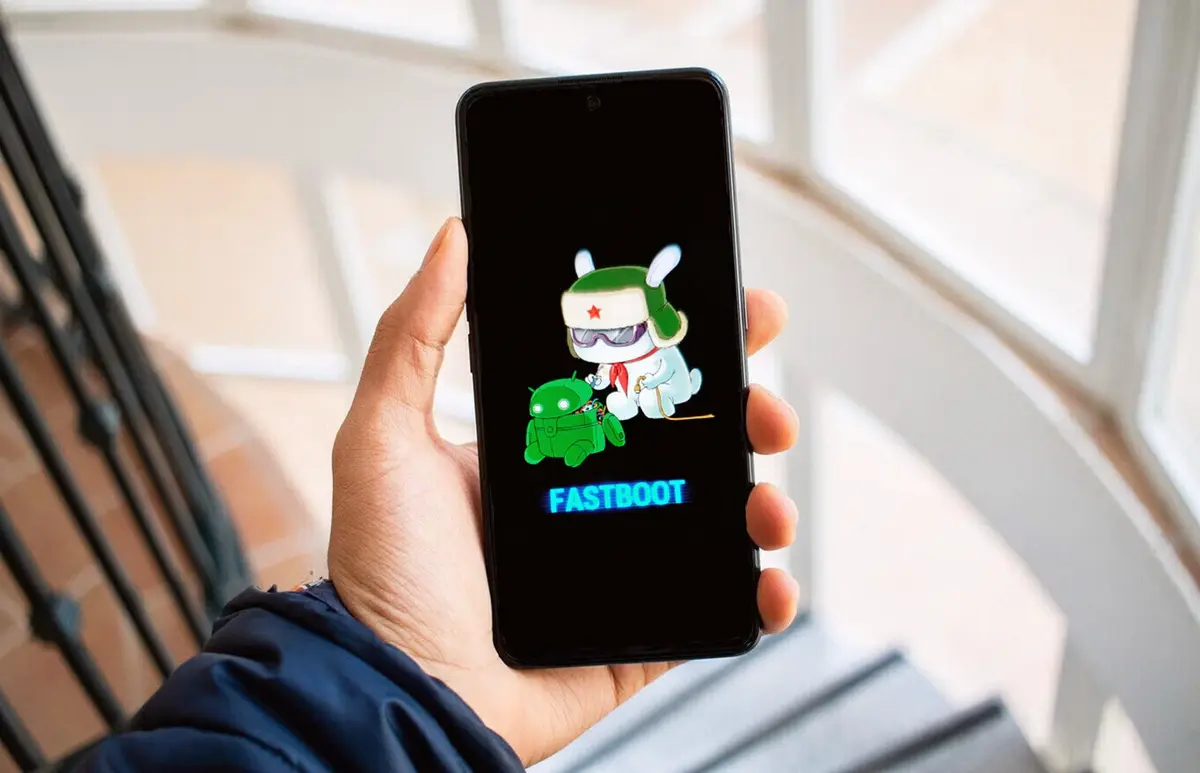
Modo Fastboot en Android: Guía completa para entenderlo, usarlo y salir sin problemas
A cualquier usuario de Android le puede pasar: después de una actualización fallida el móvil no arranca, el dispositivo está lleno de apps que no se pueden desinstalar o el fabricante ya no publica actualizaciones. En esos casos aparece un recurso clave, aunque poco conocido: el modo Fastboot. Este modo especial permite acceder a las entrañas del sistema, reparar errores graves e incluso darle nueva vida a un teléfono antiguo. Para muchos resulta intimidante, pero para quienes lo conocen es una herramienta indispensable.
En este artículo vamos a explicar en detalle qué es Fastboot, cuáles son sus usos principales, cómo acceder a él en móviles de diferentes marcas, qué comandos se pueden ejecutar y cómo salir de este modo en caso de emergencia. También veremos qué hacer si el teléfono se queda atascado en Fastboot y no responde.
¿Qué es el modo Fastboot?
Fastboot (también conocido como Bootloader en algunos equipos) es un protocolo de bajo nivel que permite comunicarse directamente con las particiones del sistema. A diferencia del uso normal, donde el usuario no tiene acceso a los archivos críticos, Fastboot abre la puerta a operaciones avanzadas como desbloquear el bootloader, instalar recoveries personalizados o flashear nuevas ROMs.
Cuando el móvil está conectado al ordenador en Fastboot, no aparece como almacenamiento USB, sino como parte del propio sistema. Todo se gestiona por línea de comandos. Por eso se utiliza principalmente para flashear firmware, cambiar configuraciones profundas o restaurar un dispositivo dañado.
Casi todos los Android incluyen Fastboot, aunque con distintos nombres. En Samsung se llama Download Mode u Odin Mode. En Xiaomi aparece como Fastboot, acompañado de la mascota conejo. En iPhone no existe nada parecido, ya que iOS es un sistema cerrado.
¿Qué se puede hacer con Fastboot?
Fastboot da acceso a funciones bloqueadas en el uso normal, como:
- Desbloquear el bootloader: es el primer paso para instalar ROMs personalizadas o recoveries no oficiales.
- Obtener permisos root: equivalen a ser administrador del teléfono. Con root se pueden borrar apps de fábrica, bloquear anuncios, activar funciones ocultas y optimizar la batería.
- Instalar un recovery personalizado: mientras el recovery estándar es limitado, un recovery como TWRP permite hacer copias completas, instalar ROMs alternativas y mucho más.
- Instalar ROMs personalizadas: cuando el fabricante deja de actualizar un dispositivo, ROMs como LineageOS o Pixel Experience permiten mantenerlo vivo con versiones más recientes de Android y mejorar el rendimiento.
Ojo: desbloquear el bootloader anula la garantía y un mal uso puede dejar el móvil inservible (lo que se conoce como “brick”).
Cómo entrar en Fastboot
En todos los casos se necesita apagar el móvil y luego mantener ciertas combinaciones de botones. Aquí los ejemplos más comunes:
Samsung
En modelos antiguos con botón Home físico: Power + Home + Volumen abajo hasta ver la pantalla especial.
En modelos más nuevos sin Home:
- Conecta el cable al PC.
- Mantén presionados los dos botones de volumen.
- Conecta el cable al móvil sin soltar.
- Cuando aparezca la advertencia, suelta las teclas.
- Pulsa Volumen arriba para confirmar.
Xiaomi
Mantén Power + Volumen abajo hasta que aparezca el logo Fastboot.
Google Pixel / Nexus
Mantén Power + Volumen abajo hasta que salga el texto Fastboot.
Lenovo
Mantén Volumen abajo, presiona Power por 2–3 segundos, suelta Power pero sigue con Volumen abajo hasta entrar al modo.
LG
Conecta el cable al PC y mantén Power + Volumen abajo durante cinco segundos. Suelta y vuelve a conectar para iniciar Fastboot.
OnePlus y ROMs custom
En muchos dispositivos aparece como opción dentro del menú de reinicio.
Cómo controlar el móvil en Fastboot
Para aprovechar el Fastboot se necesita un PC con la herramienta ADB (Android Debug Bridge). Los pasos básicos son:
- Instalar ADB en el ordenador.
- Activar las opciones de desarrollador en el móvil: Ajustes → Acerca del teléfono → Número de compilación (pulsar varias veces).
- Dentro de ese menú, activar Depuración USB.
- Conectar el teléfono y abrir la terminal en la carpeta de ADB.
Para comprobar la conexión, escribe:
fastboot devicesSi aparece el número de serie, el dispositivo está listo.
Comandos Fastboot más usados
fastboot devices– muestra los equipos conectados.fastboot reboot– reinicia en modo normal.fastboot reboot recovery– reinicia en Recovery.fastboot oem unlock,fastboot flashing unlock– desbloquea el bootloader.fastboot oem lock,fastboot flashing lock– vuelve a bloquear el bootloader.
Algunos fabricantes como Huawei, Honor u Oppo ya no permiten oficialmente desbloquear el bootloader.
Cómo salir de Fastboot
Si entraste sin querer, hay formas sencillas de salir:
- Reinicio forzado: mantener Power entre 20 y 30 segundos. Si se apaga, espera un minuto y enciéndelo normalmente.
- Con ADB: conecta al PC y ejecuta
fastboot reboot.
¿Qué hacer si el móvil se queda atascado?
Si el teléfono no responde, es probable que toque un reset de fábrica desde Recovery:
- Pixel/Nexus: Power + Volumen abajo → elegir Recovery → “Wipe data / Factory reset”.
- LG: Power + Volumen abajo → soltar al ver el logo → volver a presionar Power.
- OnePlus: Power + Volumen abajo hasta que salga Recovery.
- Samsung: combinaciones: Power + Home + Volumen arriba, Power + Bixby + Volumen arriba o Power + Volumen arriba. Si aparece “No command”, repetir manteniendo más tiempo.
- Sony: mantener botones de volumen durante el arranque.
- Huawei/Xiaomi/ASUS: Power + Volumen arriba hasta Recovery.
En el menú Recovery, selecciona “Wipe data / Factory reset”. Se borrarán todos los datos, pero el móvil arrancará de nuevo con el sistema original.
Conclusión
El modo Fastboot es a la vez un salvavidas y una caja de herramientas. Puede rescatar un móvil bloqueado, pero también sirve para personalizarlo a fondo. Para el usuario común basta con saber salir de él. Para los más curiosos es el punto de partida hacia ROMs personalizadas, root y un mayor control sobre Android. Eso sí, siempre con precaución: un error puede dejar el equipo inutilizable.
Bien usado, Fastboot es tanto un seguro de emergencia como una puerta hacia la libertad en Android.